Toma el control de las notificaciones de iOS en tu iPhone o iPad
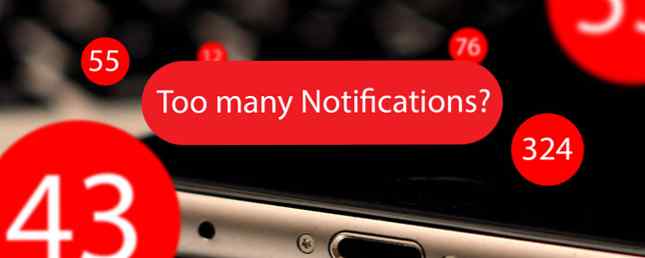
Una de las funciones más útiles del iPhone es su capacidad para notificarle casi cualquier cosa, pero si no se selecciona, esta función puede salirse de control rápidamente. A medida que más y más aplicaciones compiten por su atención, vale la pena saber cómo controlar las cosas..
Apple ha implementado notificaciones en casi todos los rincones de iOS, desde la pantalla de bloqueo hasta un Centro de notificaciones dedicado al que se puede acceder con solo deslizar. Hoy veremos qué puede hacer para que las notificaciones sean útiles de nuevo..
El problema con demasiadas notificaciones
Casi todas las aplicaciones que instalas estos días solicitan permiso para enviarte notificaciones, incluso si eso no parece necesario para su operación principal. Algunos de los mayores culpables son los juegos gratuitos. Sin costo oculto: 7 juegos gratis que son realmente gratis. Sin costo oculto: 7 juegos gratis para jugar que son gratis. Los juegos móviles gratis tienen un problema. Usted descarga un juego, comienza a jugar, pero golpea un muro de pago. Estos juegos no tienen ese problema en absoluto. Lea más, que utiliza el sistema para animarlo a regresar después de largos períodos de ausencia, incluso si no ha abierto la aplicación por un tiempo..
Cuando una aplicación le pide permiso, debe preguntarse si realmente desea que esta aplicación en particular cause un zumbido en su bolsillo o aparezca en su pantalla de bloqueo en el futuro. Al ser selectivo, puedes ayudar a evitar que tu pantalla de bloqueo se convierta en una solución gratuita para todos en primer lugar. Algunos servicios mantendrán su teléfono activo todo el día, como las aplicaciones de redes sociales, pero a menudo son aplicaciones que muchos de nosotros abrimos varias veces al día, por lo que las notificaciones son en gran medida inútiles..

El problema con demasiadas notificaciones es que pierden su significado después de un tiempo. Una página llena de notificaciones de cosas que no te interesan rara vez se verán. No solo es difícil detectar lo que es importante entre toda la basura, sino que es fácil descartar las cosas por completo..
Las notificaciones también agotan tu batería. Además, el acceso a la red, que puede ser especialmente agotador cuando se usan datos celulares, las notificaciones encienden su pantalla y algunas incluso hacen que su teléfono vibre. Cuanto más pueda minimizar este comportamiento, más batería ahorrará.
Personaliza tus notificaciones
Puedes dirigirte a Ajustes> Notificaciones para ver las aplicaciones que han solicitado y han recibido permiso para utilizar sus notificaciones, incluidas las que ha rechazado. Toca una aplicación y cambia Permitir notificaciones para otorgar o revocar permisos, y realizar cambios adicionales en la forma en que la aplicación puede notificarle.

Si concede acceso de notificación a una aplicación determinada, puede elegir entre tres tipos de alerta diferentes:
- Ninguna: La elección de esta opción aún le permitirá mostrar notificaciones en la pantalla de bloqueo y en el Centro de notificaciones, pero no recibirá una alerta de las notificaciones entrantes mientras usa su dispositivo.
- Banners: Aparecen en la parte superior de la pantalla y algunas aplicaciones (incluidos los mensajes) le permiten “derribar” la notificación para escribir una respuesta o realizar algún otro tipo de acción sin iniciar la aplicación y dejar lo que está haciendo.
- Las alertas: La selección de esta opción interrumpirá lo que está haciendo y requerirá algún tipo de acción antes de descartar la notificación, que es lo que sucede cuando su alarma o temporizador le avisa mientras usa su dispositivo.
También tendrás la opción de mostrar una insignia en la parte superior del icono de la aplicación. Las insignias son pequeños círculos rojos que (generalmente) indican el número de notificaciones perdidas, y no siempre son necesarias o útiles. Algunas aplicaciones meteorológicas El clima no tiene que ser aburrido con estas aplicaciones para iPhone El clima no tiene que ser aburrido con estas aplicaciones para iPhone Sé que va a llover, pero ¿no hay una manera más atractiva de dar la noticia? Leer más usar insignias para mostrar la temperatura actual.

Si tiene una cuenta de correo electrónico antigua conectada a su iPhone que ya no puede seguir, puede dirigirse a Ajustes> Notificaciones> Correo e inhabilite el banner por cuenta para que su credencial de correo sea útil nuevamente. También es posible que desee preguntarse si realmente desea ver las insignias en aplicaciones como Facebook o Instagram, especialmente si es propenso a revisar sus notificaciones cada vez que las usa..
Ajustar notificaciones dentro de aplicaciones
Tal vez esté usando algunas aplicaciones para las cuales las notificaciones son útiles, pero las cosas se están saliendo de control. Muchos de estos le permiten ajustar las notificaciones que recibe dentro de las aplicaciones, lo que le permite atenuar las cosas sin perder la funcionalidad por completo..
Instagram es la aplicación de redes sociales más reciente para habilitar las notificaciones de publicaciones en vista de su nueva línea de tiempo algorítmica, pero pregúntate si realmente deseas recibir una notificación cada vez que alguien sigue una imagen. Facebook habilita automáticamente las notificaciones para cada nuevo grupo al que se une, así que simplemente diríjase a la página del grupo y desactive las notificaciones para reducir el volumen.

Es posible que haya habilitado las notificaciones dentro de Twitter para ciertos usuarios, pero si comienzan a publicar con abandono imprudente, puede silenciarlas dirigiéndose a su perfil y desactivando las notificaciones. YouTube le permite hacer lo mismo con canales individuales, lo que es especialmente útil cuando los usuarios comienzan la transmisión en vivo.
Centro de notificaciones y la pantalla de bloqueo
Podría decirse que los dos lugares donde las notificaciones son más relevantes, puede acceder al Centro de notificaciones deslizando el dedo hacia abajo desde la parte superior de la pantalla en cualquier momento. También puede cambiar a Hoy pestaña para leer los widgets que ha habilitado.
Para personalizar cómo aparecen las cosas, vuelve a Ajustes> Notificaciones. Si prefieres no ver una aplicación en tu Centro de notificaciones (o en la pantalla de bloqueo), puedes eliminarla tocándola y desactivando la opción correspondiente en este menú. Los elementos permanecerán aquí hasta que inicie la aplicación correspondiente, o golpee la cruz al lado del grupo.

Las notificaciones que reciba mientras su teléfono está bloqueado siempre se mostrarán cronológicamente, con el más reciente en la parte superior de la lista. El Centro de notificaciones le da un poco más de control sobre cómo se muestran las cosas. Usted puede elegir Grupo por aplicación, con la opción de clasificar las cosas manualmente si prefiere ver ciertos elementos (llamadas telefónicas, mensajes, correo electrónico) en la parte superior de la lista.
No olvides que puedes deslizar una aplicación de izquierda a derecha en la pantalla de bloqueo para iniciar la aplicación y pasar directamente a ese elemento, o deslice De derecha a izquierda para responder y acceder a otras funciones directamente desde la pantalla de bloqueo (cuando sea posible) o descartar la notificación tocando la cruz que aparece.
Aún más notificaciones
Una vez que haya reducido la cantidad de notificaciones no deseadas que recibe, puede pensar en agregar aún más notificaciones a su iPhone o iPad. Pushover es una de las mejores formas de hacerlo, especialmente porque la aplicación rival Boxcar parece haber desaparecido de la App Store.

Pushover es una aplicación gratuita que viene con una versión de prueba de siete días, después de lo cual tendrá que pagar $ 4.99 por una licencia. Le permite agregar un rango de notificaciones para operaciones que no son iOS, como alertas RSS, recetas IFTTT 8 recetas IFTTT para iPhone Sin las 8 recetas IFTTT para iPhone sin Cuando IFTTT lanzó una aplicación para iPhone en julio, abrió un montón de nuevas posibilidades acerca de cómo hacer que el servicio increíblemente práctico sea aún mejor utilizado que nunca. Lea más, eventos de GitHub, notificaciones de Pidgin y más. Si está interesado en esta funcionalidad, entonces hemos analizado estas aplicaciones en detalle. Ponga las notificaciones de iOS en funcionamiento para usted con estas aplicaciones Ponga las notificaciones de iOS en funcionamiento para usted con estas aplicaciones ¿Sabía que con las aplicaciones adecuadas puede recibir notificaciones? ¿Sobre casi cualquier cosa usando tu iPhone? Lee mas .
Notificaciones y Privacidad
También debe tener en cuenta que, de forma predeterminada, sus notificaciones son accesibles incluso cuando su teléfono está bloqueado. Si esto suena problemático, lea nuestro artículo sobre las implicaciones de privacidad de dejar a Siri y al Centro de Notificaciones accesibles desde un dispositivo bloqueado. Detenga a Siri y al Centro de Notificaciones. Regale los secretos de su iPhone. Deje de Siri y el Centro de Notificaciones a los secretos de su iPhone. vas al bar está bien si está bloqueado, ¿verdad? Después de todo, sus compañeros no pueden acceder a la información ni publicar mensajes difamatorios en Facebook ... ¿verdad? Lee mas .
Utilice flash LED para alertas
Así que has resuelto tus notificaciones, pero quieres asegurarte de no perderte nada. Las abundantes opciones de accesibilidad VoiceOver hace que los dispositivos de Apple sean más accesibles que nunca VoiceOver hace que los dispositivos de Apple sean más accesibles que nunca El presidente de la Fundación Americana de Ciegos reconoce que "Apple ha hecho más por la accesibilidad que cualquier otra compañía hasta la fecha", y VoiceOver jugó gran parte en eso. Leer más en iOS le permite destellar el flash LED en la parte posterior de su dispositivo cuando recibe una alerta, ya sea una notificación, una alarma o una llamada telefónica entrante.

Dirigirse a Ajustes> General> Accesibilidad,desplácese hacia abajo hasta “Audición” y habilitar Flash LED para Alertas. Esta configuración usará más batería y puede llamar la atención cuando use su teléfono en la oscuridad, así que tenga cuidado..
Cuando el empuje viene empujar
Lo creas o no, algunas personas deshabilitan las notificaciones por completo simplemente negando el acceso a todas las aplicaciones que lo piden. Otros usan aplicaciones como Pushover para aumentar la cantidad de notificaciones que ven. Independientemente de lo que haga, a menudo es una buena idea revisar su configuración y revocar el permiso para cualquier aplicación que se le ignore con frecuencia: le ahorrará batería y hará que las notificaciones en general sean más útiles.
¿Cómo usas las notificaciones de iOS en tus dispositivos??
Obtenga más información sobre: iOS, iPhone, Notificación, Centro de notificaciones.


